Configura e gestisci i Tier cloud con System Manager - ONTAP 9.7 e versioni precedenti
 Suggerisci modifiche
Suggerisci modifiche


Puoi utilizzare System Manager Classic di ONTAP (disponibile in ONTAP 9.7 e versioni precedenti) per configurare e gestire i livelli di cloud. L'archiviazione dei dati nei Tier può migliorare l'efficienza del sistema storage. Puoi gestire i Tier di storage utilizzando aggregati abilitati per FabricPool. I Tier cloud memorizzano i dati in un Tier in base all'accesso frequente ai dati.
-
È necessario eseguire ONTAP 9.2 o versione successiva.
-
È necessario disporre di tutti gli aggregati flash (tutti gli SSD)
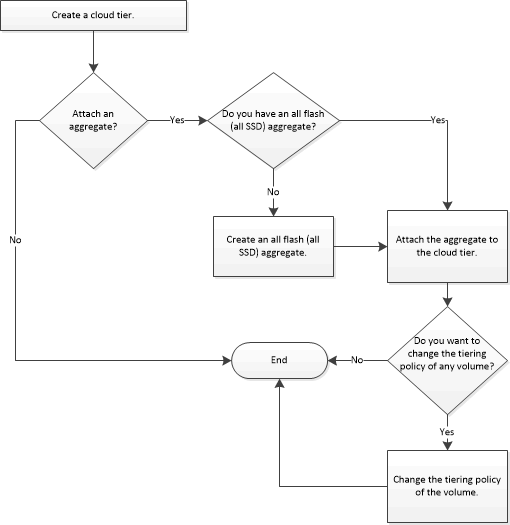
Aggiungi un Tier cloud
È possibile utilizzare System Manager per aggiungere un Tier cloud a un aggregato SSD o a un aggregato VMDK (Virtual Machine Disk). I Tier cloud offrono storage per i dati utilizzati di rado.
-
Per connettersi all'archivio di oggetti, è necessario disporre dell'ID della chiave di accesso e della chiave segreta.
-
È necessario aver creato un bucket all'interno dell'archivio di oggetti.
-
La connettività di rete deve esistere tra il cluster e il livello cloud.
-
Se la comunicazione tra il livello cloud e il cluster viene crittografata utilizzando SSL o TLS, è necessario installare i certificati richiesti.
I seguenti archivi di oggetti possono essere utilizzati come Tier cloud:
-
StorageGRID
-
Alibaba Cloud (a partire da System Manager 9.6)
-
Amazon Web Services (AWS) Simple Storage Service (S3)
-
Amazon Web Services (AWS) Commercial Cloud Service (C2S)
-
Storage Microsoft Azure Blob
-
Cloud IBM
-
Google Cloud

|
|
-
Fare clic su Storage > Aggregates & Disks > Cloud Tier.
-
Fare clic su Aggiungi.
Viene visualizzata una finestra di dialogo che elenca tutti i provider di archivi di oggetti supportati.
-
Dall'elenco, selezionare il provider dell'archivio di oggetti che si desidera designare come livello cloud.
Viene visualizzata la finestra Add Cloud Tier (Aggiungi livello cloud).
-
Selezionare una regione dall'elenco a discesa nel campo Regione.
In base alla selezione effettuata, il campo Nome servizio (FQDN) viene compilato automaticamente con l'endpoint del server.
-
Specificare l'ID della chiave di accesso del livello cloud, la chiave segreta del livello cloud e il nome del container.
Se come tipo è stato selezionato AWS Commercial Cloud Service (C2S), è necessario specificare l'URL CAP, i certificati CA del server e i certificati client.
-
Se si desidera modificare una delle seguenti impostazioni, fare clic sull'icona Opzioni avanzate
 per visualizzare la finestra di dialogo Opzioni avanzate in cui è possibile apportare le modifiche:
per visualizzare la finestra di dialogo Opzioni avanzate in cui è possibile apportare le modifiche:-
Il numero di porta utilizzato per accedere al livello cloud
-
Attiva o disattiva l'opzione SSL che consente di trasferire i dati in modo sicuro al livello cloud
-
-
Opzionale: se si desidera aggiungere un livello cloud per StorageGRID o utilizzare l'ambiente di storage a oggetti cloud IBM (ad esempio Cleversafe) con FabricPool, è necessario specificare un certificato CA. Specificare il certificato CA spostando il pulsante di commutazione Object Store Certificate e copiando il contenuto del certificato. Quindi incollare il contenuto del certificato nella certificazione firmata.
-
Dall'elenco IPSpace, selezionare l'IPSpace utilizzato per connettersi al livello cloud.
-
Fare clic su Save (Salva) per salvare il livello cloud.
-
Fare clic su Save and Attach Aggregates (Salva e collega aggregati) per salvare il livello cloud e allegare gli aggregati al livello cloud.
Collegare un aggregato a un Tier cloud
È possibile utilizzare System Manager per associare un aggregato All Flash a un livello cloud. Puoi memorizzare i dati utilizzati di rado nei Tier cloud.
È necessario aggiungere un Tier cloud al cluster.
-
Fare clic su Storage > Aggregates & Disks > Cloud Tier.
-
Nella colonna usato negli aggregati, fare clic su Allega aggregati.
Viene visualizzata la finestra Allega aggregati.
-
Selezionare l'aggregato che si desidera associare al livello cloud.
-
Fare clic su Save (Salva).
Provisioning dello storage mediante la creazione manuale di un aggregato abilitato a FabricPool
È possibile utilizzare System Manager per creare un aggregato abilitato a FabricPool per collegare un Tier cloud all'aggregato SSD.
-
Devi aver creato un Tier cloud e averlo collegato al cluster in cui risiede l'aggregato SSD.
-
È necessario creare un Tier di cloud on-premise.
-
Deve esistere una connessione di rete dedicata tra il livello cloud e l'aggregato.
I seguenti archivi di oggetti possono essere utilizzati come Tier cloud:
-
StorageGRID
-
Alibaba Cloud (a partire da System Manager 9.6)
-
Amazon Web Services (AWS) Simple Storage Service (S3)
-
Amazon Web Services (AWS) Commercial Cloud Service (C2S)
-
Storage Microsoft Azure Blob
-
Cloud IBM
-
Google Cloud

|
|
-
Creare un aggregato abilitato a FabricPool utilizzando uno dei seguenti metodi:
-
Fare clic su applicazioni e livelli > Tier di storage > Aggiungi aggregato.
-
Fare clic su Storage > aggregate e dischi > aggregati > Crea.
-
-
Attivare l'opzione Manually Create aggregate (Crea aggregato manualmente) per creare un aggregato.
-
Creare un aggregato abilitato a FabricPool:
-
Specificare il nome dell'aggregato, il tipo di disco e il numero di dischi o partizioni da includere nell'aggregato.
Solo tutti gli aggregati flash (tutti gli SSD) supportano gli aggregati abilitati per FabricPool.
La regola di hot spare minima viene applicata al gruppo di dischi con le dimensioni maggiori.
-
Opzionale: modificare la configurazione RAID dell'aggregato:
-
Fare clic su Cambia.
-
Nella finestra di dialogo Change RAID Configuration (Modifica configurazione RAID), specificare il tipo di RAID e le dimensioni del gruppo RAID.
I dischi condivisi supportano due tipi di RAID: RAID-DP e RAID-TEC.
-
Fare clic su Save (Salva).
-
-
-
Selezionare la casella di controllo FabricPool, quindi selezionare un livello cloud dall'elenco.
-
Fare clic su Create (Crea).
Modificare la policy di tiering di un volume
È possibile utilizzare System Manager per modificare la policy di tiering predefinita di un volume per controllare se i dati del volume vengono spostati nel Tier cloud quando i dati diventano inattivi.
-
Fare clic su Storage > Volumes.
-
Dal menu a discesa nel campo SVM, selezionare All SVM.
-
Selezionare il volume per il quale si desidera modificare il criterio di tiering, quindi fare clic su altre azioni > Modifica policy di tiering.
-
Selezionare la policy di tiering richiesta dall'elenco Tiering Policy, quindi fare clic su Save.
Modifica un Tier cloud
È possibile utilizzare System Manager per modificare le informazioni di configurazione del livello cloud. I dettagli di configurazione che è possibile modificare includono il nome, il nome di dominio completo (FQDN), la porta, l'ID della chiave di accesso, la chiave segreta e il certificato dell'archivio di oggetti.
-
Fare clic su Storage > Aggregates & Disks > Cloud Tier.
-
Selezionare il livello cloud che si desidera modificare, quindi fare clic su Edit (Modifica).
-
Nella finestra Edit Cloud Tier (Modifica livello cloud), modificare il nome del livello cloud, FQDN, porta, ID della chiave di accesso, chiave segreta, e certificato dell'archivio di oggetti, secondo necessità.
Se è stato selezionato il livello cloud AWS Commercial Cloud Service (C2S), è possibile modificare i certificati CA del server e i certificati client.
-
Fare clic su Save (Salva).
Eliminare un Tier cloud
È possibile utilizzare System Manager per eliminare un Tier cloud che non è più necessario.
È necessario eliminare l'aggregato abilitato a FabricPool associato al livello cloud.
-
Fare clic su Storage > Aggregates & Disks > Cloud Tier.
-
Selezionare il livello cloud che si desidera eliminare, quindi fare clic su Delete (Elimina).
Quali sono i livelli cloud e le policy di tiering
I Tier cloud offrono storage per i dati ad accesso non frequente. Puoi collegare un aggregato all-flash (all-SSD) a un Tier cloud per memorizzare i dati utilizzati di rado. Puoi utilizzare le policy di tiering per decidere se spostare i dati in un Tier cloud.
È possibile impostare uno dei seguenti criteri di tiering su un volume:
-
Solo Snapshot
Sposta le copie Snapshot solo dei volumi che attualmente non fanno riferimento al file system attivo. Il criterio solo snapshot è il criterio di tiering predefinito.
-
Auto
Sposta i dati inattivi (cold) e le copie Snapshot dal file system attivo al livello cloud.
-
Backup (per System Manager 9.5)
Sposta i dati trasferiti di recente di un volume di data Protection (DP) nel Tier cloud.
-
Tutti (a partire da System Manager 9.6)
Sposta tutti i dati nel Tier cloud.
-
Nessuno
Impedisce che i dati sul volume vengano spostati in un Tier cloud.
Quali sono i dati inattivi (cold)
I dati ad accesso non frequente in un Tier di performance sono noti come dati inattivi (cold). Per impostazione predefinita, i dati a cui non si accede per un periodo di 31 giorni diventano inattivi.
I dati inattivi vengono visualizzati a livello di aggregato, cluster e volume. I dati inattivi di un aggregato o di un cluster vengono visualizzati solo se la scansione inattiva è completa su tale aggregato o cluster. Per impostazione predefinita, i dati inattivi vengono visualizzati per gli aggregati SSD e gli aggregati abilitati per FabricPool. I dati inattivi non vengono visualizzati per FlexGroups.
Finestra Cloud Tier
Puoi utilizzare System Manager per aggiungere, modificare ed eliminare i Tier cloud e per visualizzare i dettagli dei Tier cloud.
La finestra Cloud Tier (livello cloud) visualizza il numero totale di livelli cloud concessi in licenza nel cluster, lo spazio concesso in licenza utilizzato nel cluster e lo spazio concesso in licenza disponibile nel cluster. La finestra Cloud Tier visualizza anche la capacità cloud senza licenza utilizzata.
Pulsanti di comando
-
Aggiungi
Consente di aggiungere un Tier cloud.
-
Allega aggregati
Consente di collegare aggregati a un livello cloud.
-
Elimina
Consente di eliminare un Tier cloud selezionato.
-
Modifica
Consente di modificare le proprietà di un livello cloud selezionato.
Area dei dettagli
È possibile visualizzare informazioni dettagliate sui Tier cloud, come l'elenco dei Tier cloud, i dettagli degli archivi di oggetti, gli aggregati utilizzati e la capacità utilizzata.
Se si crea un livello cloud diverso da Alibaba Cloud, Amazon AWS S3, AWS Commercial Cloud Service (C2S), Google Cloud, IBM Cloud, Microsoft Azure Blob Storage o StorageGRID utilizzando l'interfaccia a riga di comando (CLI), questo livello cloud viene visualizzato come Altro in Gestione sistema. Puoi quindi collegare aggregati a questo livello cloud.
Informazioni correlate


